Rozwiązywanie problemu z błędem 0x80004005 w systemie Windows
Napotykanie problemów z komputerem z systemem Windows może być bardzo irytujące, a jednym z często pojawiających się, zaskakujących błędów jest błąd o kodzie 0x80004005.
Ten specyficzny kod błędu zazwyczaj wskazuje na zakłócenia w działaniu określonego procesu lub operacji, co negatywnie wpływa na ogólną wydajność systemu.
Użytkownicy Windows często doświadczają błędu 0x80004005. Jest to dość powszechne zjawisko, jednakże jego nieprecyzyjny charakter i mnogość potencjalnych przyczyn mogą utrudniać diagnozę. Do najczęstszych źródeł problemu zalicza się niepowodzenia związane z aktualizacjami systemu, błędy maszyn wirtualnych i inne zakłócenia.
Komunikat o błędzie 0x80004005 może pojawić się samodzielnie lub w towarzystwie innych, dodatkowych kodów, co często zmusza do przeprowadzenia szczegółowej analizy w celu ustalenia pierwotnego źródła. W takich przypadkach, uzyskanie dodatkowych informacji może okazać się kluczowe dla zawężenia obszaru poszukiwań. W tym artykule przyjrzymy się typowym czynnikom wywołującym ten błąd oraz przedstawimy kompleksowy przewodnik dotyczący jego eliminacji w różnych scenariuszach.
Zrozumienie podstawowych przyczyn i zastosowanie odpowiednich rozwiązań umożliwia skuteczne wyeliminowanie błędu 0x80004005, co przekłada się na płynniejsze działanie systemu Windows.
Czym jest błąd 0x80004005 w systemie Windows?
Kod błędu 0x80004005, często identyfikowany jako „nieokreślony błąd”, to uniwersalny komunikat o problemie, który może pojawić się w systemie Windows w wyniku różnorodnych czynników. Może być on wywołany między innymi przez uszkodzone pliki systemowe, niekompatybilne sterowniki lub problemy ze sprzętem.
Typowe przyczyny błędu 0x80004005
Błąd 0x80004005 jest częstym problemem wynikającym z różnorodnych przyczyn. Zanim przejdziemy do sposobów jego rozwiązania, warto przyjrzeć się typowym czynnikom wywołującym ten błąd, co pomoże w znalezieniu potencjalnych rozwiązań.
Błąd 0x80004005 może objawiać się w różnych sytuacjach, wynikających z wielu czynników. Aby lepiej zrozumieć to zagadnienie, poniżej przedstawiamy listę potencjalnych przyczyn błędu:
Uszkodzone pliki systemowe
Pojawienie się tego problemu może być spowodowane obecnością uszkodzonych lub brakujących plików, niezbędnych do aktywacji produktu Windows (WPA). Taka sytuacja zazwyczaj ma miejsce w poniższych okolicznościach:
- Proces instalacji systemu Windows XP zostaje zakłócony przez program do tworzenia kopii zapasowych lub antywirusowy innego producenta.
- Niezbędny plik WPA został manualnie zmodyfikowany.
Problemy z zaporą sieciową lub programem antywirusowym
Działanie systemu może być zakłócone przez zaporę sieciową lub oprogramowanie antywirusowe, co może prowadzić do pojawienia się tego problemu. Zapora sieciowa może blokować istotne połączenia i ograniczać dostęp do zasobów, podczas gdy program antywirusowy może błędnie uznać ważny plik za zagrożenie i uniemożliwić do niego dostęp.
Nieudana aktualizacja
Błąd 0x80004005 może wystąpić, gdy aktualizacje systemu Windows nie zostaną poprawnie zainstalowane. Podczas procesu aktualizacji system Windows pobiera potrzebne pliki. Jeśli jednak dojdzie do zakłócenia lub pliki zostaną uszkodzone, aktualizacja nie zostanie ukończona. W rezultacie, instalacja niekompletnych lub uszkodzonych plików skutkuje pojawieniem się błędu 0x80004005.
Nieudana instalacja
Jeśli plik instalacyjny jest niekompletny lub ulegnie uszkodzeniu podczas procesu rozpakowywania, instalacja nie powiedzie się. Podczas próby uruchomienia instalatora może wystąpić błąd 0x80004005.
Oprogramowanie firm trzecich
Niektóre aplikacje firm trzecich mogą zakłócać działanie systemu z powodu braku kompatybilności z komponentami systemu lub ingerencji w ważne pliki, powodując konflikty z innymi plikami i procesami. Te kolizje ograniczają działanie procesów systemowych i operacji, co skutkuje pojawieniem się błędu 0x80004005.
Problemy związane z siecią
Błąd 0x80004005 może pojawić się podczas próby wykonania operacji sieciowych lub uzyskania dostępu do zasobów sieciowych. Ponadto problemy z siecią, takie jak niestabilne połączenie, przeciążenie sieci lub wadliwa karta sieciowa, mogą przyczynić się do wystąpienia tego problemu.
Problemy z uprawnieniami
Jeśli nie posiadasz odpowiednich uprawnień dostępu do pliku lub folderu, może pojawić się ten błąd. Taka sytuacja może mieć miejsce, gdy próbujesz uzyskać dostęp do pliku lub folderu należącego do innego użytkownika lub w przypadku nieumyślnej zmiany uprawnień do pliku lub folderu.
Aktualizacja systemu Windows
Jeśli błąd występuje podczas instalacji aktualizacji systemu Windows, istnieje możliwość, że plik aktualizacji jest uszkodzony. W takim przypadku spróbuj ponownie pobrać plik aktualizacji lub skorzystaj z narzędzia do rozwiązywania problemów z Windows Update.
Problemy sprzętowe
W rzadkich przypadkach błąd może być spowodowany problemem sprzętowym, takim jak uszkodzony sektor dysku twardego lub wadliwy moduł pamięci. Jeśli wypróbowano wszystkie inne rozwiązania i problem nadal występuje, możliwe, że źródłem jest problem ze sprzętem.
Naprawa błędu 0x80004005 w systemie Windows 10/11
Usunięcie błędu o kodzie 0x80004005 może stanowić wyzwanie, jednak poniżej prezentujemy listę 6 skutecznych metod, które z pewnością pomogą. Jeśli system napotyka błąd 0x80004005, zaleca się natychmiastowe podjęcie tych kroków w celu rozwiązania problemu.
# 1. Uruchomienie narzędzia do rozwiązywania problemów z aktualizacją systemu Windows
Jeśli podczas próby aktualizacji komputera, na ekranie systemu Windows pojawia się kod błędu 0x80004005, warto skorzystać z narzędzia do rozwiązywania problemów z usługą Windows Update. To narzędzie stanowi praktyczne rozwiązanie do identyfikacji i eliminacji typowych błędów, które często pojawiają się podczas aktualizacji. Aby to zrobić, postępuj zgodnie z poniższymi krokami.
1. Przejdź do menu Start i wyszukaj „Ustawienia”.
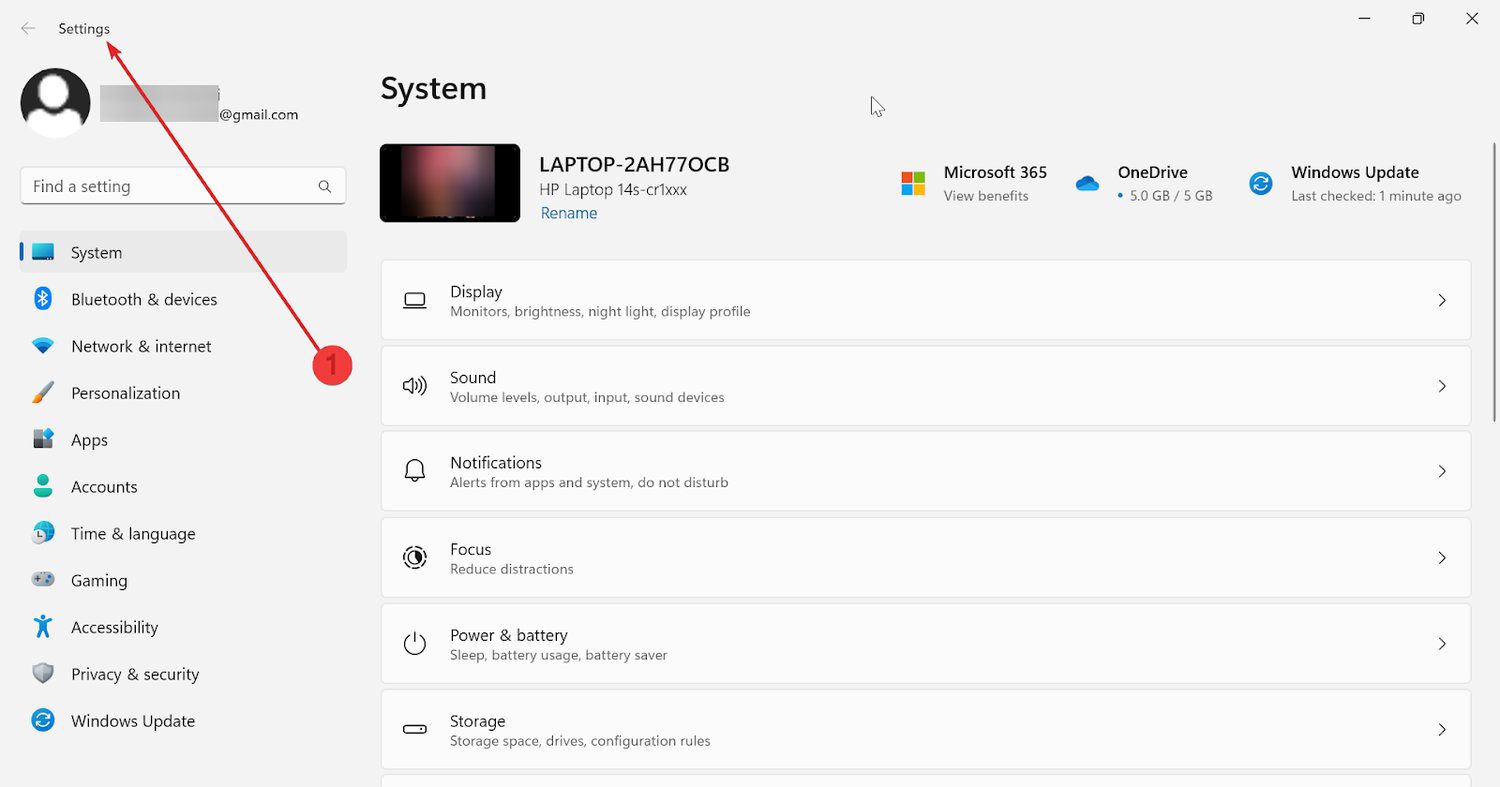
2. W panelu bocznym po lewej stronie, wybierz „System”.
3. Przewiń w dół i z panelu po prawej stronie wybierz „Rozwiązywanie problemów”.
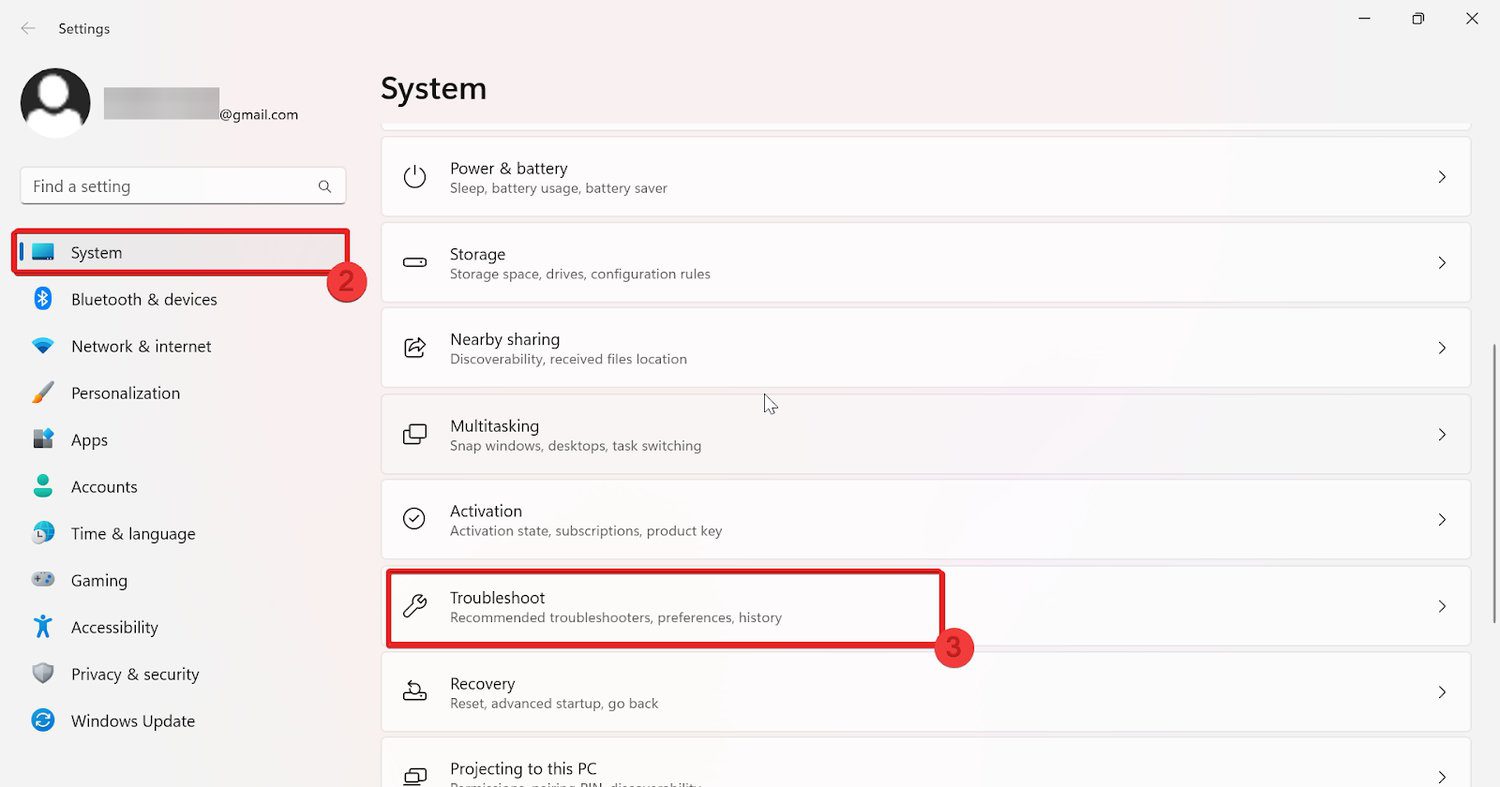
4. W obszarze Rozwiązywanie problemów kliknij „Inne narzędzia do rozwiązywania problemów”.
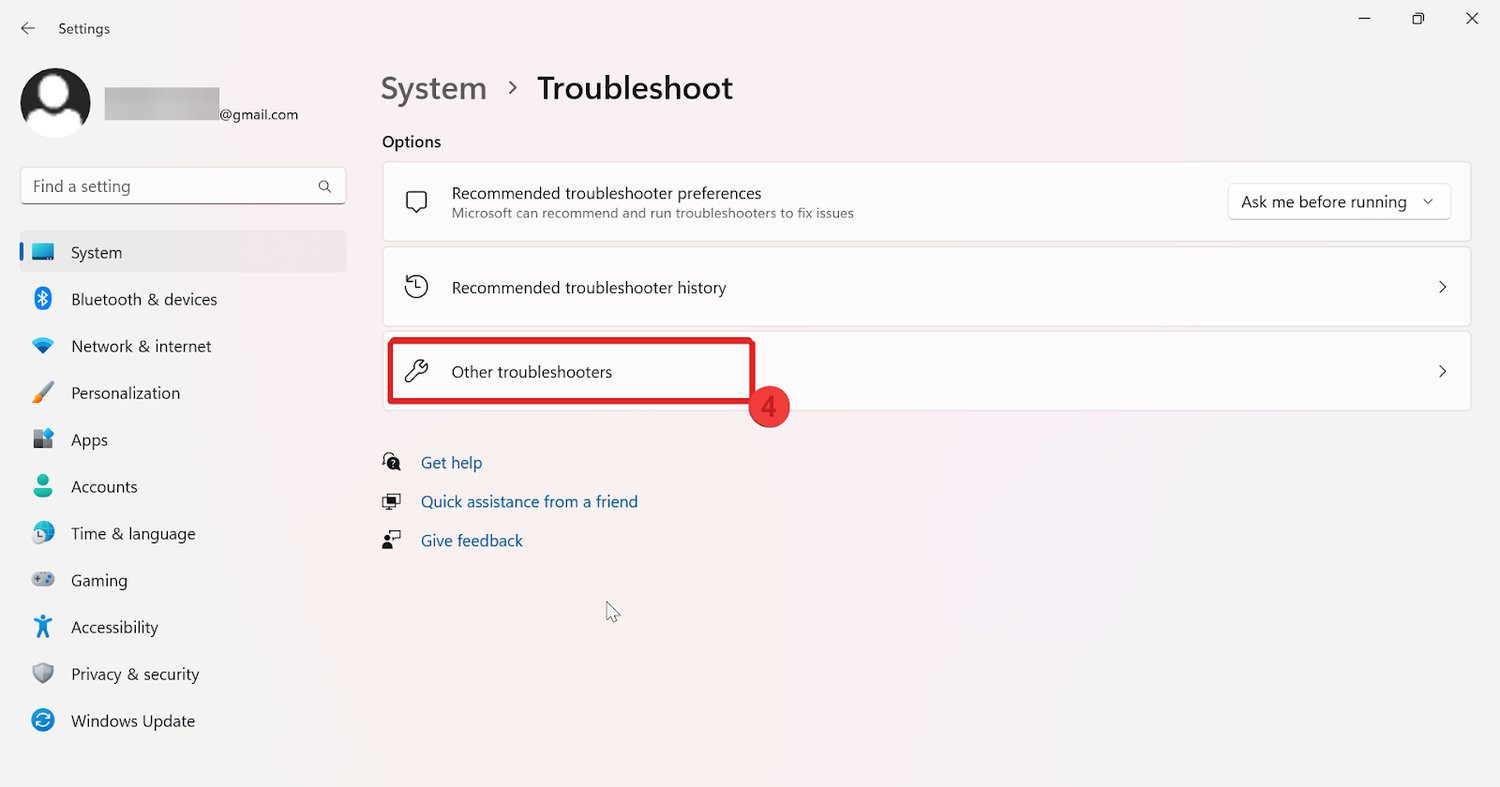
5. W sekcji „Najczęściej używane” kliknij „Uruchom” przy usłudze „Windows Update”.
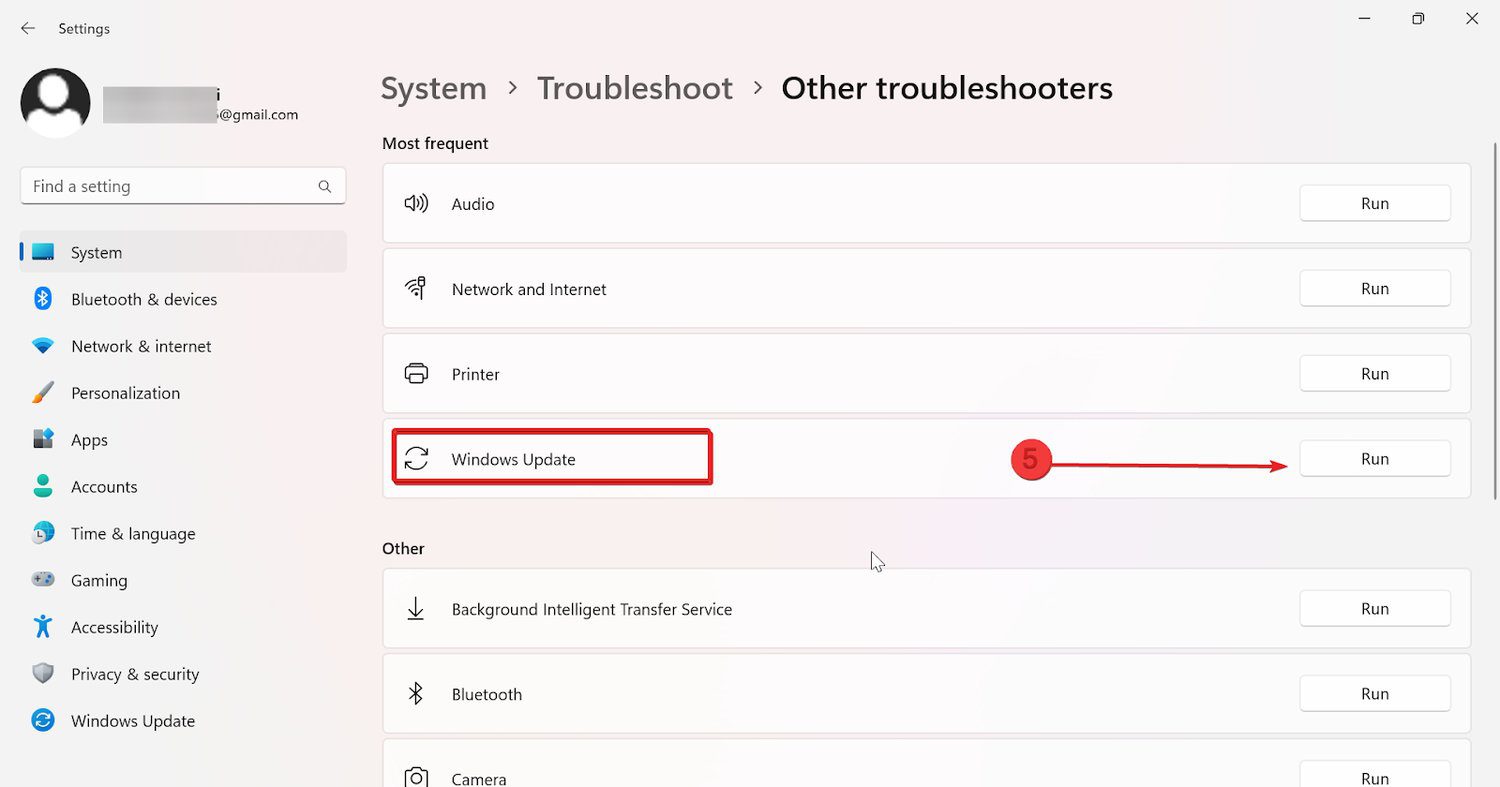
6. Po zakończeniu działania narzędzia, uruchom ponownie urządzenie.
#2. Usuwanie plików z folderu pobierania aktualizacji systemu Windows
W niektórych przypadkach, usunięcie plików z folderu pobierania aktualizacji systemu Windows może pomóc w rozwiązaniu błędu 0x80004005. Aby usunąć pliki z folderu Windows Update w systemie Windows 10/11, postępuj zgodnie z poniższymi wskazówkami:
1. Naciśnij klawisze Windows + E, aby uruchomić Eksplorator plików.
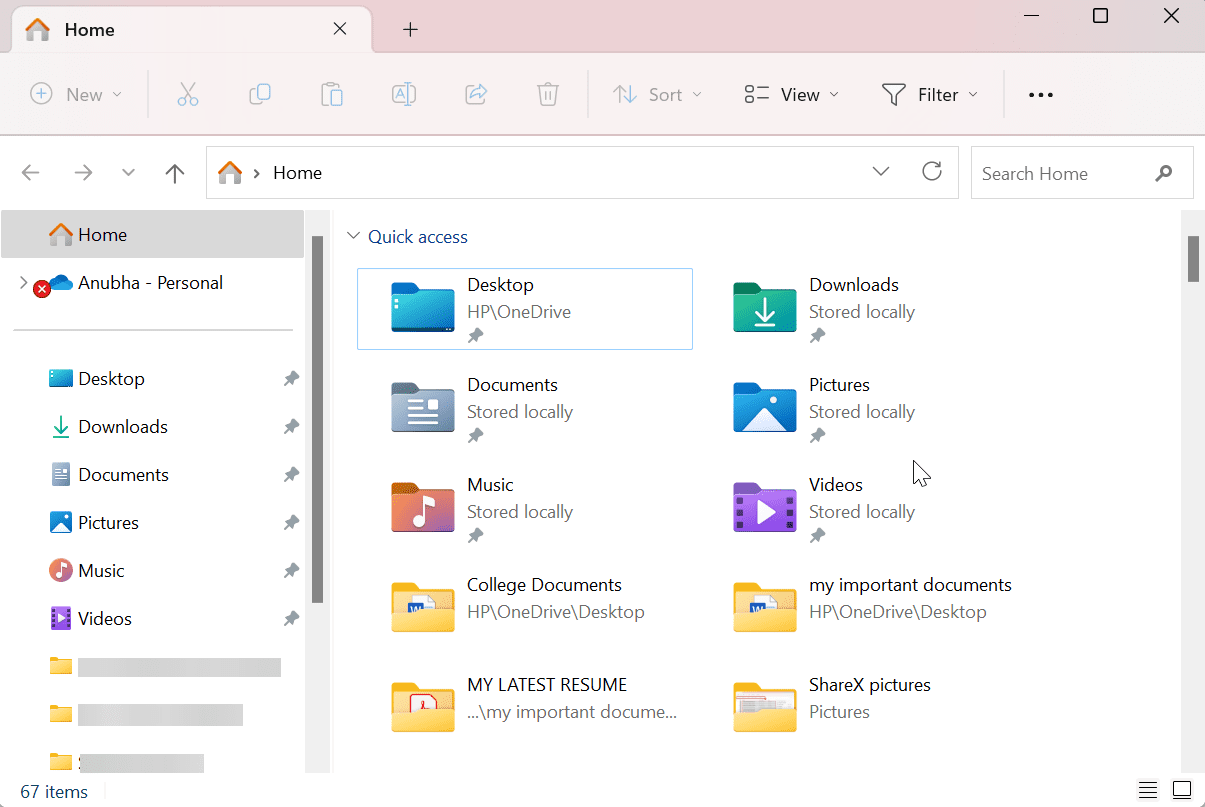
2. Przejdź do następującej lokalizacji: C:\Windows\SoftwareDistribution\Download
Uwaga: Jeśli system Windows jest zainstalowany na innej partycji, zamień „C:” na odpowiednią literę dysku.
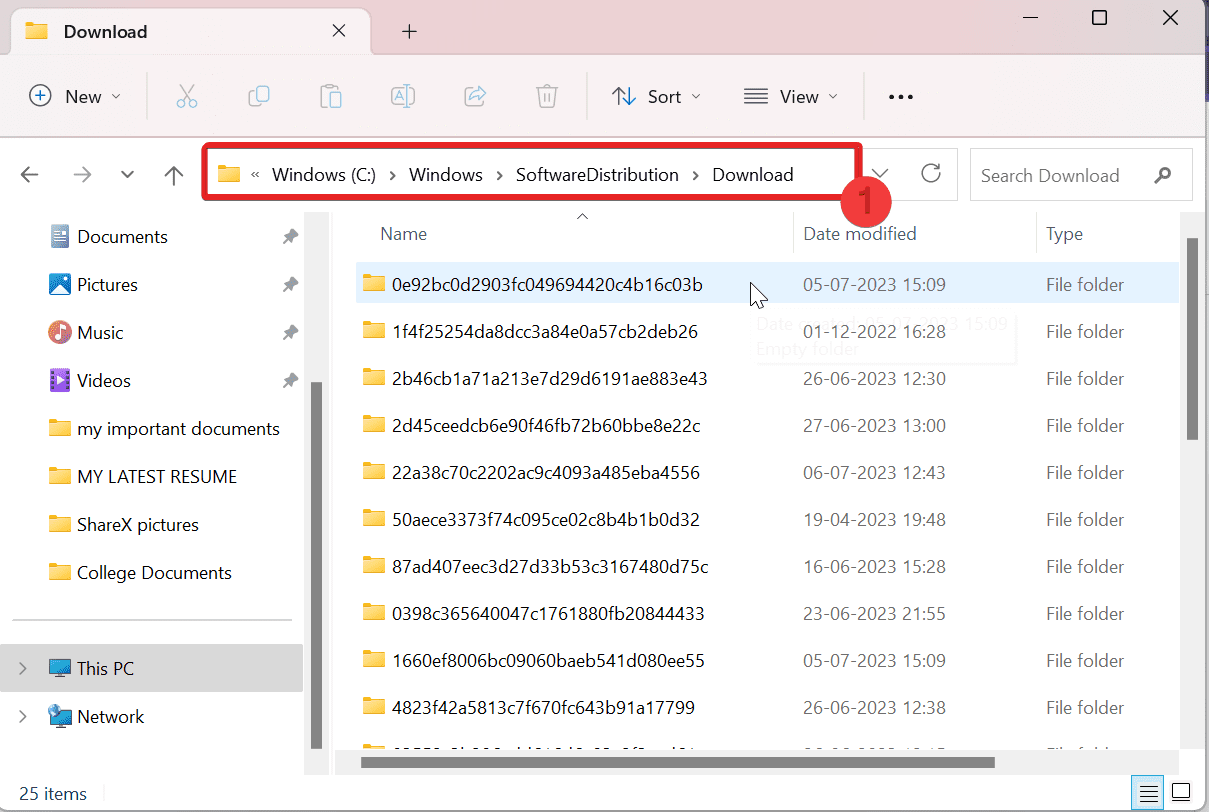
3. W folderze „Pobierz” naciśnij klawisze Ctrl + A, aby zaznaczyć wszystkie elementy, a następnie usuń je za pomocą menu kontekstowego lub przycisku „Usuń” na klawiaturze (jeśli jest dostępny).
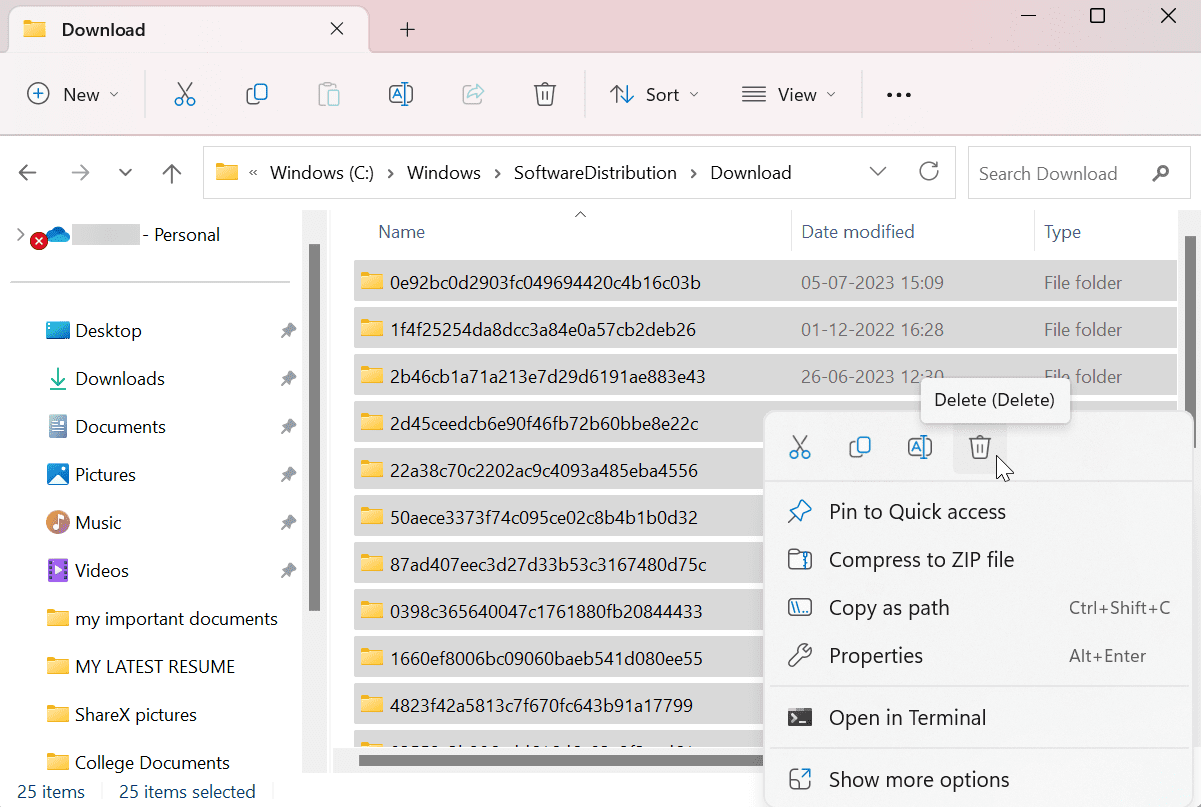
4. Na koniec, potwierdź usunięcie, gdy pojawi się odpowiedni monit.
#3. Aktualizacja systemu Windows do najnowszej wersji
Błąd 0x80004005 może również być wynikiem tymczasowego błędu lub usterki. W takim przypadku, aktualizacja systemu operacyjnego Windows do najnowszej dostępnej wersji może okazać się skuteczna. Poniżej opisujemy, jak to zrobić:
1. Naciśnij klawisze Windows + I, aby otworzyć Ustawienia.
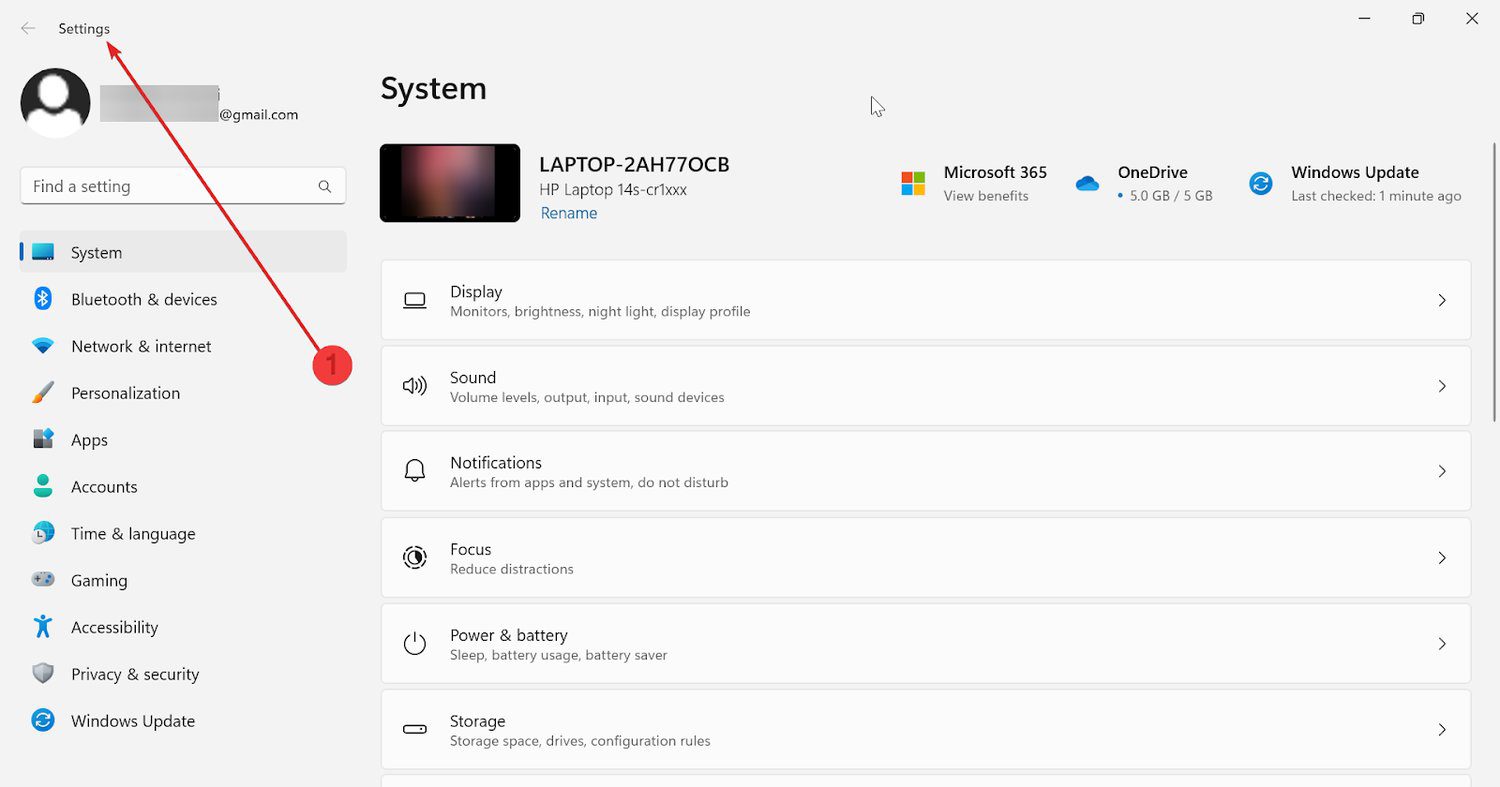
2. Przejdź do „Windows Update”, które znajduje się na dole prawego paska bocznego.
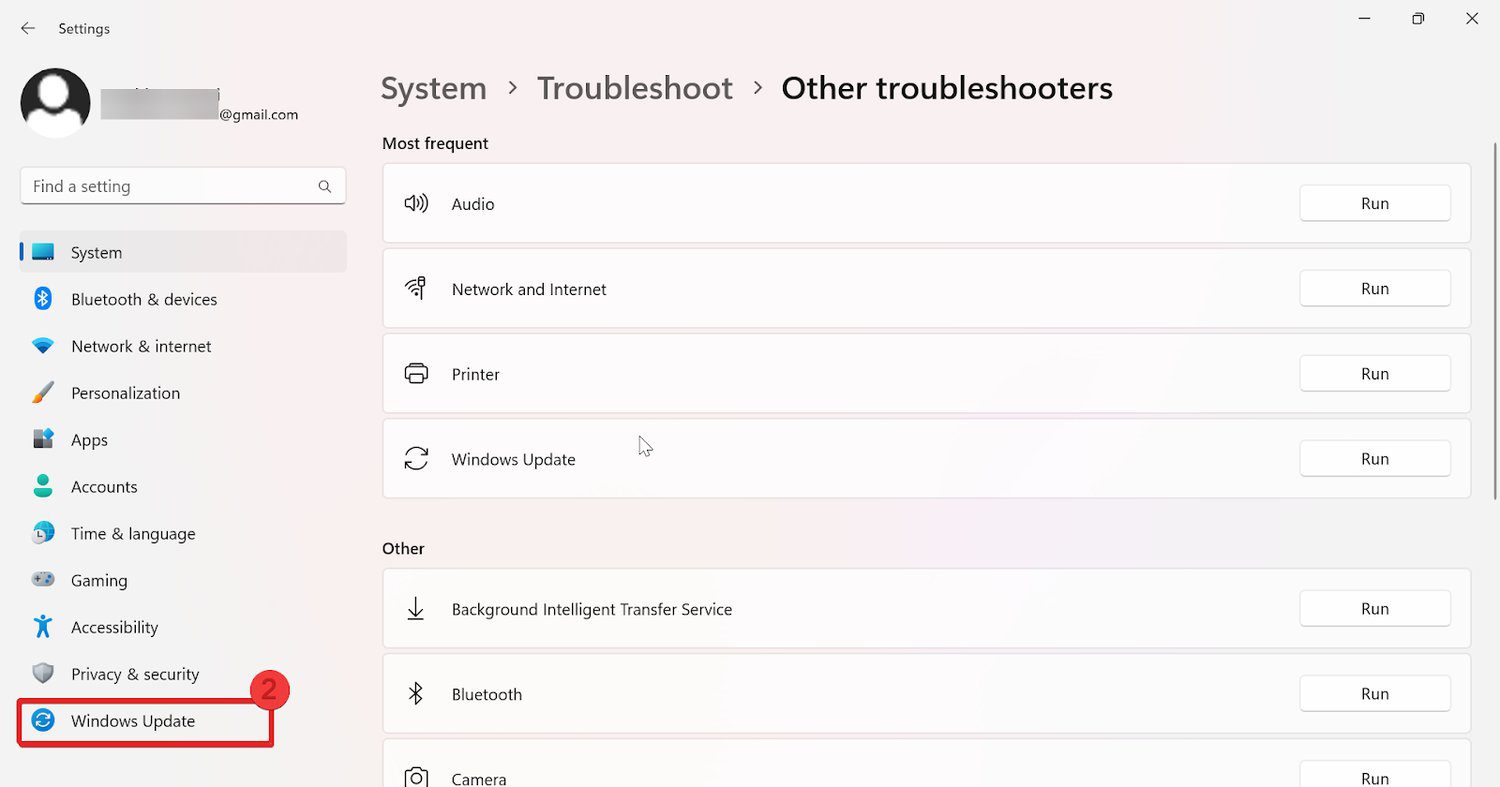
3. Kliknij „Sprawdź aktualizacje”, a system przeskanuje dostępne aktualizacje.
4. Jeśli aktualizacje zostaną wykryte, kliknij „Pobierz i zainstaluj”, aby rozpocząć proces instalacji. Może być wymagane ponowne uruchomienie systemu, aby instalacja została zakończona.
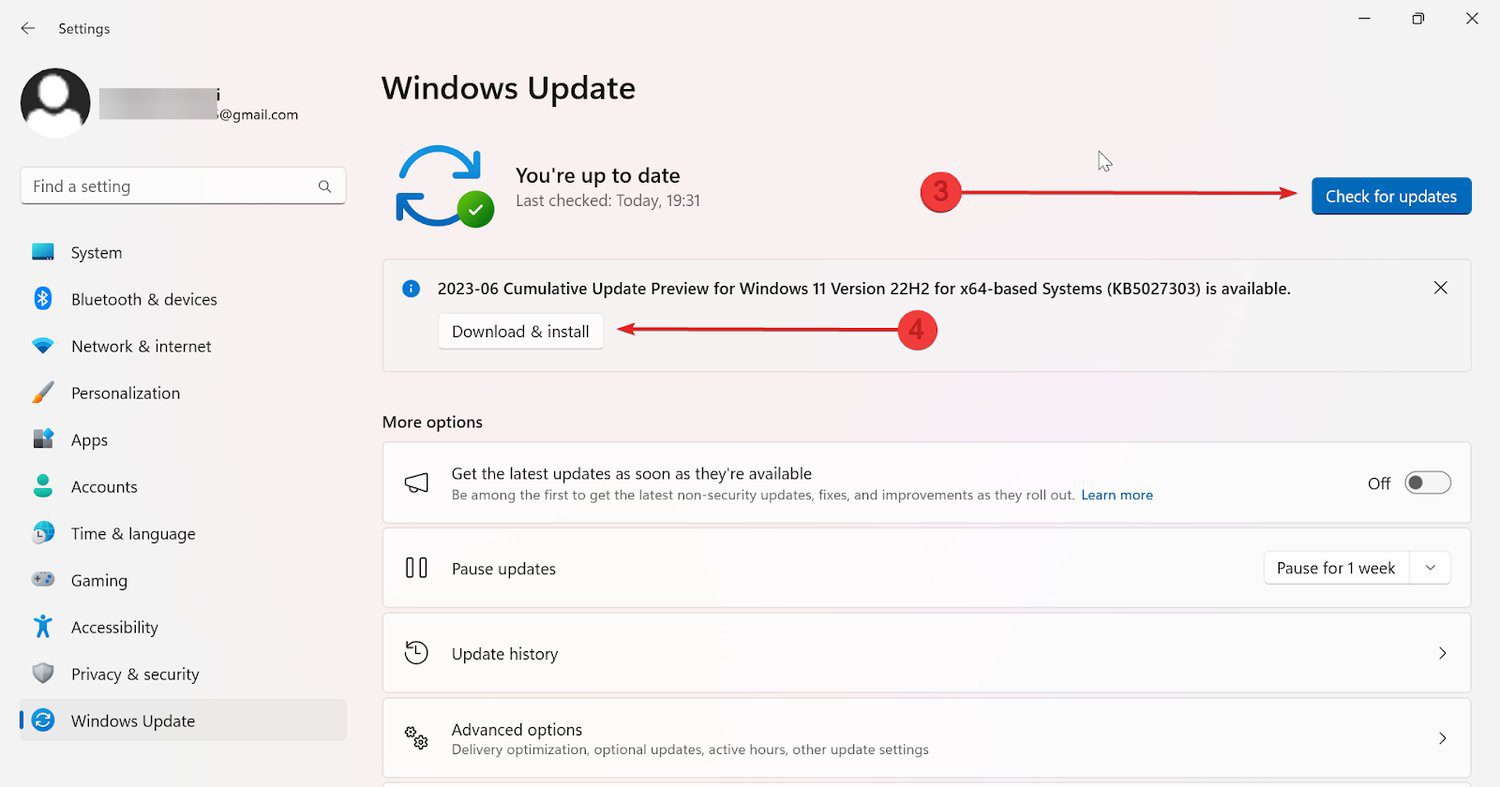
W tle system Windows pobierze i zainstaluje istotne aktualizacje, w tym poprawki bezpieczeństwa. Jeśli preferujesz, aby aktualizacje były instalowane automatycznie bez Twojej interwencji, możesz włączyć automatyczne aktualizacje w ustawieniach usługi Windows Update.
#4. Ponowna rejestracja plików jscript.dll i vbscript.dll
Inną metodą rozwiązania problemu związanego z błędem 0x80004005 jest ponowna rejestracja plików jscript.dll i vbscript.dll w wierszu poleceń. Postępuj zgodnie z poniższymi krokami, aby to zrobić:
1. Kliknij przycisk Start, wpisz „cmd” i wybierz „Uruchom jako administrator”.
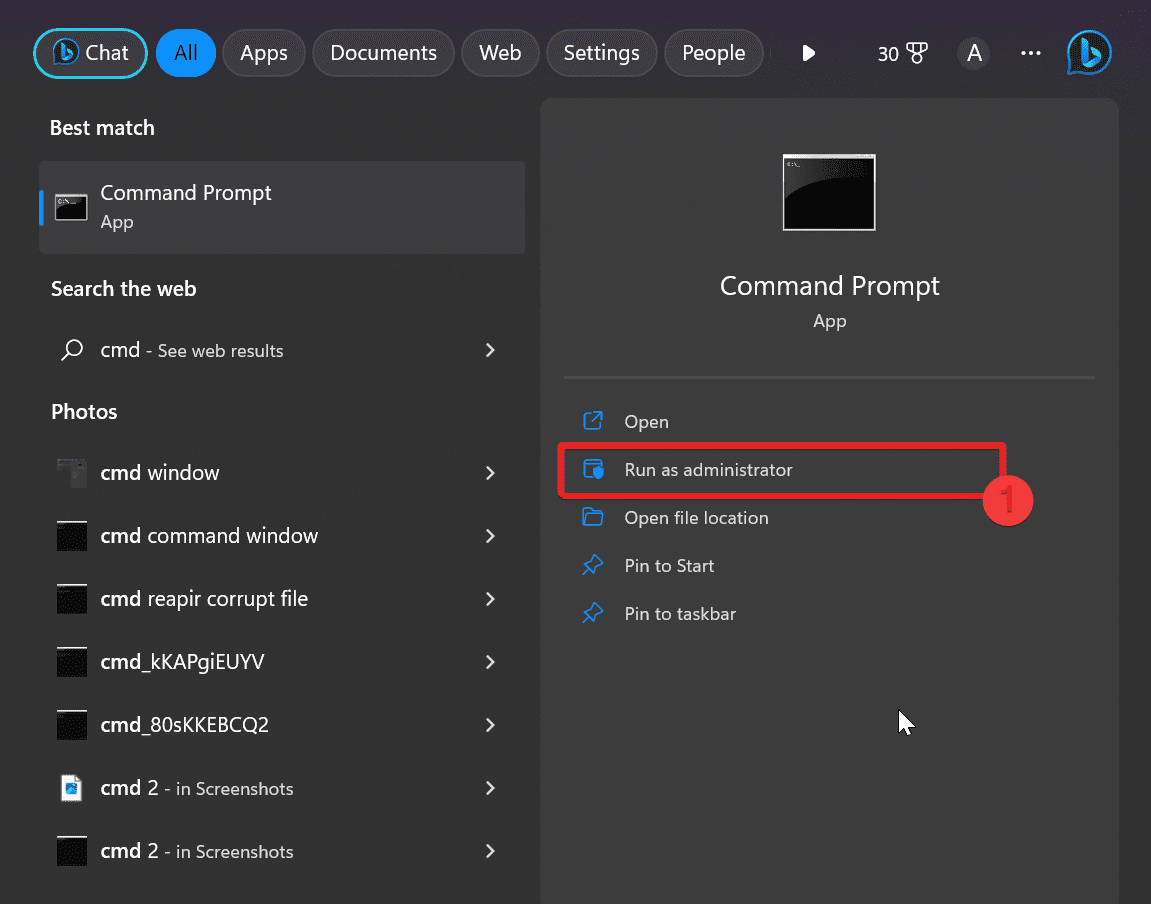
2. W oknie wiersza poleceń wprowadź poniższe polecenie i naciśnij klawisz Enter:
regsvr32 jscript.dll
regsvr32 vbscript.dll
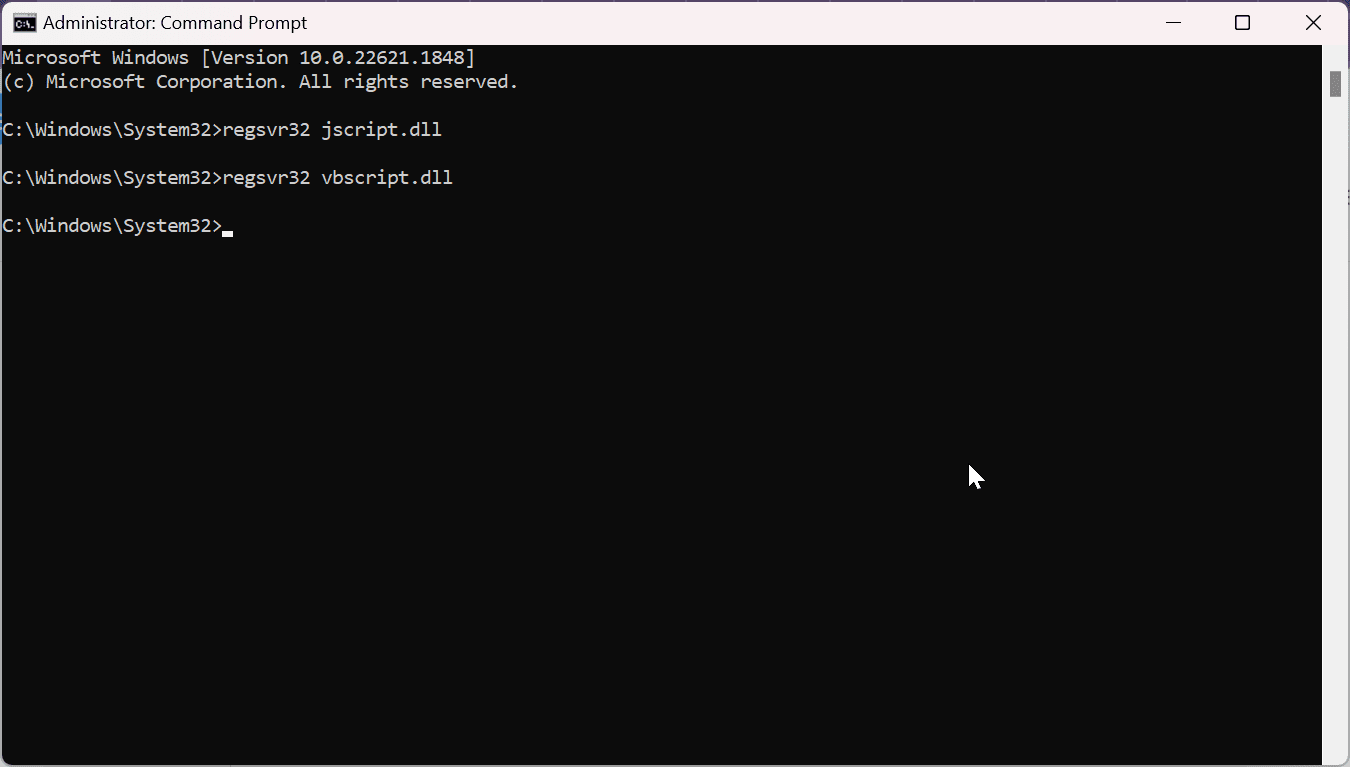
3. Zamknij okno wiersza polecenia i uruchom ponownie komputer.
#5. Dokonanie zmian w Edytorze Rejestru
W systemie Windows Rejestr to centralna baza danych przechowująca ustawienia konfiguracyjne, opcje oraz inne informacje związane z systemem operacyjnym, takie jak zainstalowane oprogramowanie, urządzenia sprzętowe i inne. Zmiana wpisów w rejestrze może pomóc w usunięciu błędu 0x80004005. Oto jak to zrobić:
1. Wciśnij Start, wpisz „regedit” i naciśnij Enter.
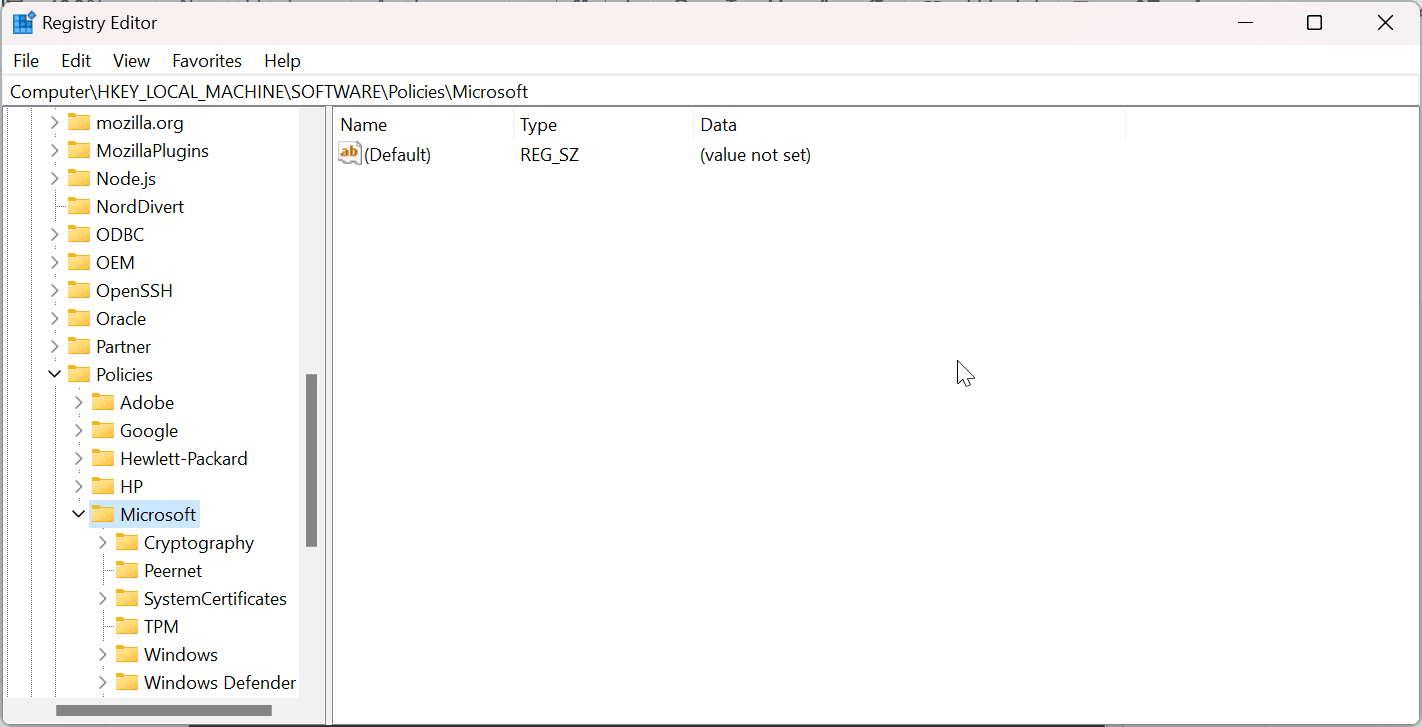
2. W Edytorze rejestru przejdź do następującej lokalizacji: HKLM\SOFTWARE\Microsoft\Windows\CurrentVersion\Policies\System
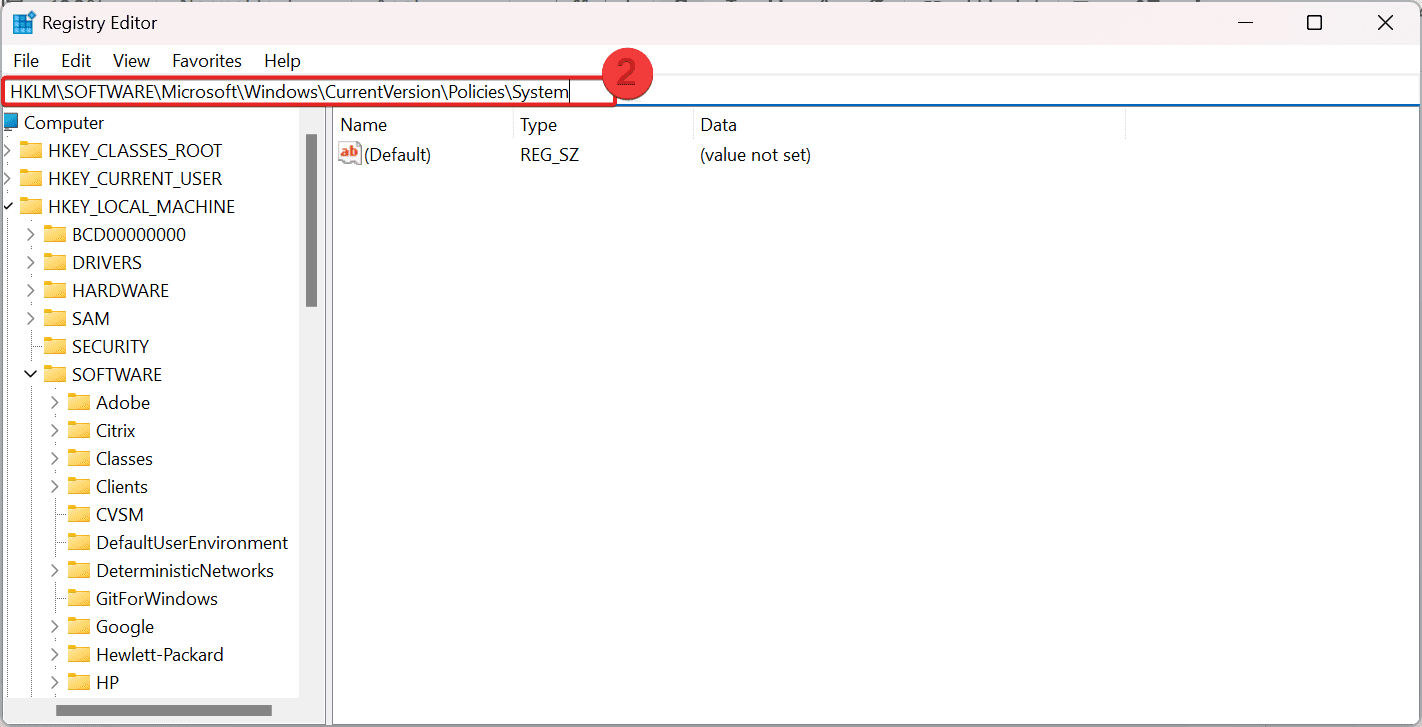
3. Utwórz nową wartość DWORD (32-bitową) lub QWORD (64-bitową) w prawym okienku, w zależności od systemu.
4. Zmień nazwę nowo utworzonego wpisu na „LocalAccountTokenFilterPolicy” i ustaw wartość na 1.
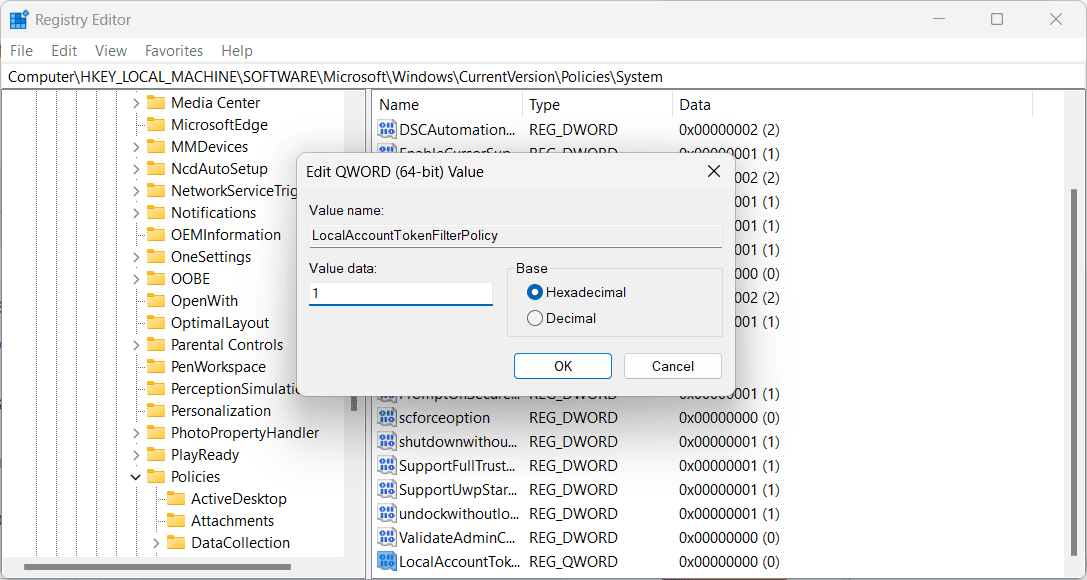
5. Zamknij Edytor rejestru i uruchom ponownie komputer.
#6. Naprawa uszkodzonych plików
Czasami działanie systemu plików lub błędy w rejestrze plików mogą powodować problemy z aktualizacjami systemu Windows. W takim przypadku należy naprawić uszkodzone pliki systemowe.
Aby naprawić uszkodzone pliki i rozwiązać błąd 0x80004005, wykonaj poniższe kroki:
1. Kliknij Start, wpisz „cmd” i wybierz „Uruchom jako administrator”.
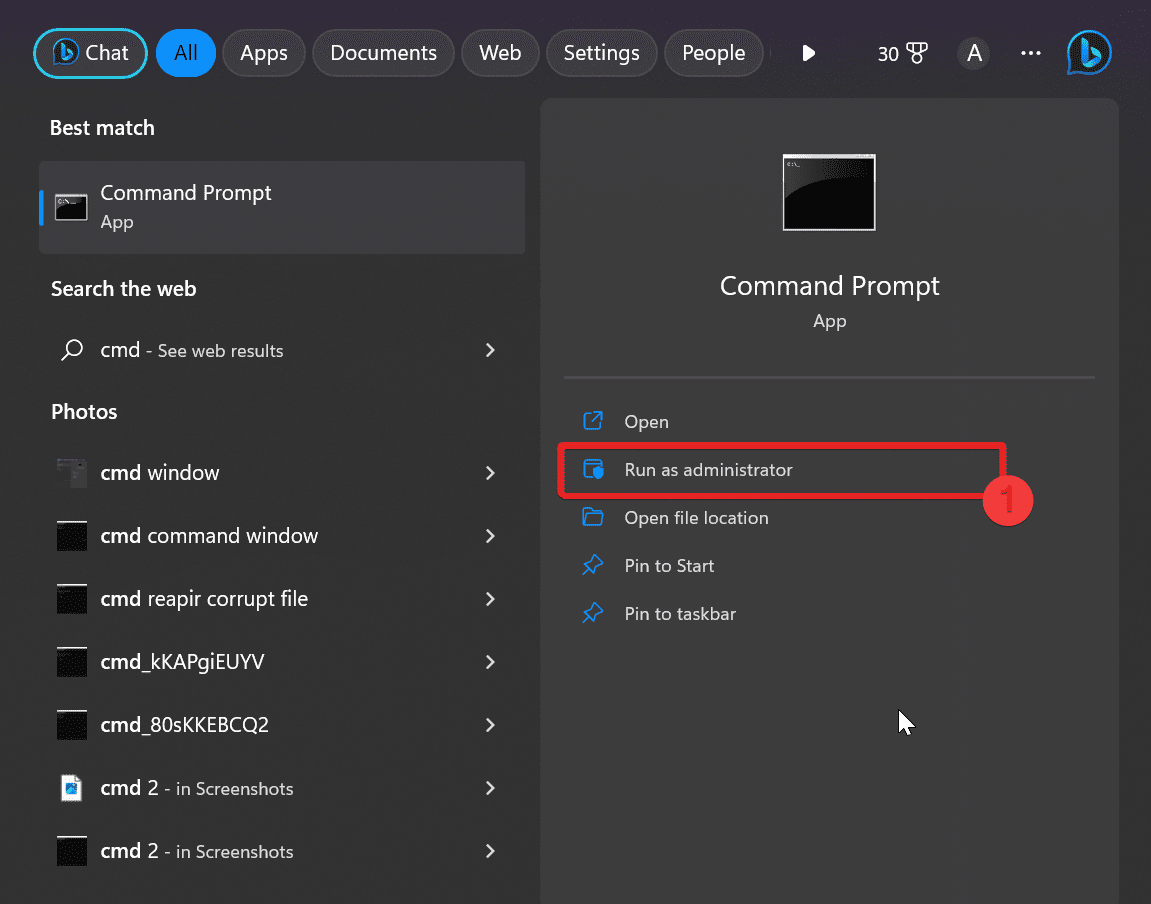
2. Wpisz polecenie „sfc /scannow” i naciśnij Enter.
3. Kontroler plików systemowych naprawi teraz uszkodzone pliki. Poczekaj, aż skanowanie SFC osiągnie 100%.
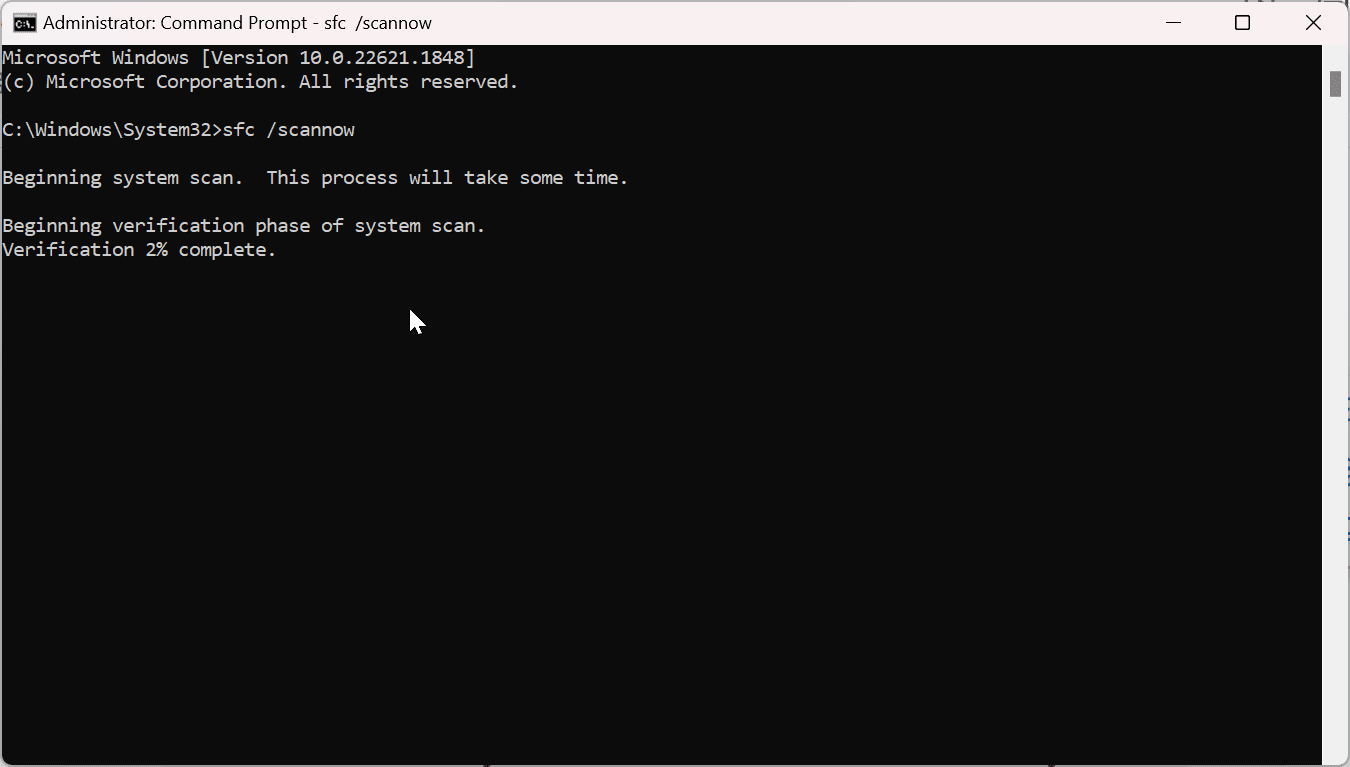
4. Po zakończeniu weryfikacji, uruchom ponownie system.
Odzyskiwanie utraconych danych z powodu błędu 0x80004005 w systemie Windows
W poprzednim rozdziale przedstawiono obszerny przewodnik dotyczący rozwiązywania błędu Windows 0x80004005. Co jednak zrobić, jeśli dane zostały już utracone w wyniku tego błędu?
Niestety, istnieje ryzyko, że dane mogą zostać utracone lub uszkodzone z powodu tego kodu błędu. Na szczęście, istnieją metody, które pomogą bezpiecznie odzyskać dane w systemie Windows. Poniżej przedstawiamy kilka z nich.
Utrzymywanie kopii zapasowej
Zawsze warto mieć łatwo dostępną kopię zapasową, którą można wykorzystać w przypadku wystąpienia utraty danych.
Sprawdzanie kosza na śmieci
Jeśli utraciłeś dane z powodu tego błędu, zacznij od sprawdzenia kosza na pulpicie. Jeśli dane tam się znajdują, możesz je odzyskać, wybierając pliki i klikając prawym przyciskiem myszy opcję „przywróć”.
Korzystanie z historii plików
Jeśli funkcja Historia plików jest włączona w systemie lub jeśli wcześniej wykonano kopię zapasową utraconych plików za pomocą wbudowanej funkcji tworzenia kopii zapasowych, istnieje szansa na odzyskanie danych. Wybierz opcję „Przywróć poprzednie wersje” z menu kontekstowego i wybierz żądaną wersję do odzyskania.
Rozważenie oprogramowania do odzyskiwania danych firm trzecich
Jeśli powyższe metody nie pomogą w odzyskaniu trwale usuniętych danych, możesz skorzystać z oprogramowania do odzyskiwania danych firm trzecich. Te programy skanują urządzenie pamięci masowej, aby odzyskać utracone dane. Do polecanych opcji należą Recuva, EaseUS Data Recovery Wizard i Stellar Data Recovery.
Pobierz i zainstaluj te programy w systemie, aby przywrócić utracone dane. Pamiętaj, że powodzenie odzyskiwania danych zależy od stopnia utraty danych oraz stanu urządzenia pamięci masowej.
Skonsultowanie się z profesjonalnymi usługami odzyskiwania danych
Jeśli żadna z powyższych metod nie przyniesie rezultatów, zawsze możesz skorzystać z pomocy profesjonalnych usług odzyskiwania danych. Specjaliści w tej dziedzinie posiadają wiedzę i specjalistyczne narzędzia do radzenia sobie ze skomplikowanymi przypadkami odzyskiwania uszkodzonych lub utraconych danych.
Wskazówki, jak zapobiec pojawianiu się błędu 0x80004005 w przyszłości
Oto skuteczne strategie, które pomogą unikać błędu 0x80004005 w przyszłości:
Utrzymywanie aktualizacji systemu
Regularne aktualizowanie systemu operacyjnego jest kluczowe, aby był on wyposażony w najnowsze funkcje i wolny od błędów. Aktualizacje odgrywają istotną rolę w naprawianiu błędów, takich jak 0x80004005.
Używanie zaufanego oprogramowania antywirusowego
Zawsze korzystaj z renomowanego oprogramowania antywirusowego, które jest regularnie aktualizowane i działa w tle w systemie Windows. Regularne skanowanie systemu pomoże skutecznie eliminować wirusy i zapobiegać błędom, takim jak 0x80004005.
Zachowanie ostrożności podczas modyfikacji rejestru
Modyfikowanie rejestru systemu Windows może nieść nieprzewidziane konsekwencje, jeśli nie zostanie wykonane poprawnie. Istotne jest dokładne zrozumienie wprowadzanych zmian i utworzenie kopii zapasowej rejestru przed wprowadzeniem jakichkolwiek modyfikacji.
Przed przystąpieniem do jakichkolwiek zmian, poszukaj wskazówek w wiarygodnych źródłach i zapoznaj się z dokumentacją techniczną.
Zapewnienie bezpiecznej instalacji oprogramowania
Przed zainstalowaniem jakiegokolwiek oprogramowania, upewnij się, że jest ono legalne i dokładnie zapoznaj się z instrukcjami instalacji. Unikaj instalowania oprogramowania z nieznanych źródeł, ponieważ mogą zawierać wirusy lub złośliwe oprogramowanie, które mogą zakłócać działanie systemu i prowadzić do błędów.
Regularne tworzenie kopii zapasowych danych
Zawsze twórz kopie zapasowe ważnych danych i przechowuj je w bezpiecznym miejscu, na przykład w chmurze. Dzięki temu nawet w przypadku wystąpienia błędów lub awarii, Twoje dane pozostaną bezpieczne i dostępne.
Podsumowanie…
Błąd 0x80004005 jest dość powszechnym problemem, który może wystąpić z różnych przyczyn. Jednak jego rozwiązanie jest stosunkowo proste. Aby uniknąć wystąpienia tego błędu, ważne jest dokładne przestrzeganie powyższych zaleceń.
Należy również pamiętać, że podczas rozwiązywania problemów istnieje ryzyko utraty danych. W związku z tym, przed przystąpieniem do usuwania błędu 0x80004005, zaleca się przygotowanie kopii zapasowej.
Zachęcamy również do zapoznania się z artykułem na temat naprawy kodu błędu systemu Windows 0x80070057.
newsblog.pl
Maciej – redaktor, pasjonat technologii i samozwańczy pogromca błędów w systemie Windows. Zna Linuxa lepiej niż własną lodówkę, a kawa to jego główne źródło zasilania. Pisze, testuje, naprawia – i czasem nawet wyłącza i włącza ponownie. W wolnych chwilach udaje, że odpoczywa, ale i tak kończy z laptopem na kolanach.